Microsoft Edge Auto Translator werkt niet [repareren]
![Microsoft Edge Auto Translator werkt niet [repareren]](https://cdn.thewindowsclub.blog/wp-content/uploads/2024/03/microsoft-edge-auto-translator-not-working-1-640x337.webp)
Werkt de automatische vertaler van Edge niet op uw pc? Als dat zo is, zal dit bericht je interesseren. Voor gebruikers vertaalt Edge niet automatisch een webpagina naar hun taal en vraagt hen ook niet om een pagina in een vreemde taal te vertalen. Dit probleem kan worden veroorzaakt als u uw taalinstellingen verkeerd heeft geconfigureerd.

Hoe gebruik ik Microsoft Translator in Edge?
Microsoft Edge biedt aan om een webpagina te vertalen wanneer u een pagina bezoekt die niet in uw voorkeurstaal is. Het biedt ook een knop Vertalen die aanwezig is in de adresbalk van de browser. U kunt op de knop klikken en vervolgens de taal kiezen waarin u een webpagina wilt lezen.
Fix Microsoft Edge Auto Translator werkt niet
Als de automatische taalvertaler niet werkt in Microsoft Edge op uw Windows-pc, kunt u de onderstaande oplossingen gebruiken:
- Wacht enige tijd en start Edge opnieuw.
- Controleer uw taalinstellingen in Edge.
- Houd Edge up-to-date.
- Microsoft Edge opnieuw instellen.
- Vertaal een webpagina met behulp van het contextmenu met de rechtermuisknop.
Voordat u de bovenstaande methoden voor probleemoplossing probeert, moet u ervoor zorgen dat uw internet niet goed werkt en probeert u de cache van uw browser leeg te maken om te controleren of dit helpt.
1] Wacht enige tijd en start Edge opnieuw
Het kan een tijdelijk probleem zijn, dus Edge vertaalt een webpagina niet automatisch naar uw taal. Wacht dus een tijdje en open Edge opnieuw om te controleren of de vertaler goed werkt.
2] Controleer uw taalinstellingen in Edge

De taalinstellingen van uw Edge zijn mogelijk onjuist geconfigureerd, waardoor dit probleem wordt veroorzaakt. Controleer daarom, als het scenario van toepassing is, uw taalinstellingen en stel ze correct in. U kunt de onderstaande stappen volgen om dat te doen:
- Klik eerst op de knop Instellingen en meer (menu met drie stippen) in Edge.
- Kies nu de optie Instellingen .
- Ga daarna naar het tabblad Talen vanuit het linkerdeelvenster.
- Zorg er vervolgens voor dat de schakelaar ‘Aanbieden om pagina’s te vertalen die niet in een taal zijn die ik lees’ is ingeschakeld .
- Zorg er bovendien voor dat u de voorkeurstalen waarnaar u een pagina wilt vertalen, aan de lijst hebt toegevoegd. Klik op de knop Talen toevoegen , vink uw talen aan en druk op de knop OK .
Nadat u de bovenstaande opties heeft geconfigureerd, start u Edge opnieuw en controleert u of het probleem is opgelost.
3] Houd Edge up-to-date
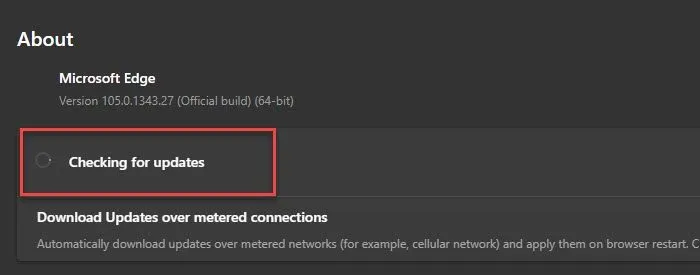
Dergelijke prestatieproblemen treden op wanneer uw browser verouderd is. Zorg er dus voor dat u de nieuwste versie van Edge gebruikt. Als u wilt controleren of er updates in behandeling zijn, klikt u op de optie Instellingen en meer > Help en feedback > Over Microsoft Edge .
4] Microsoft Edge opnieuw instellen
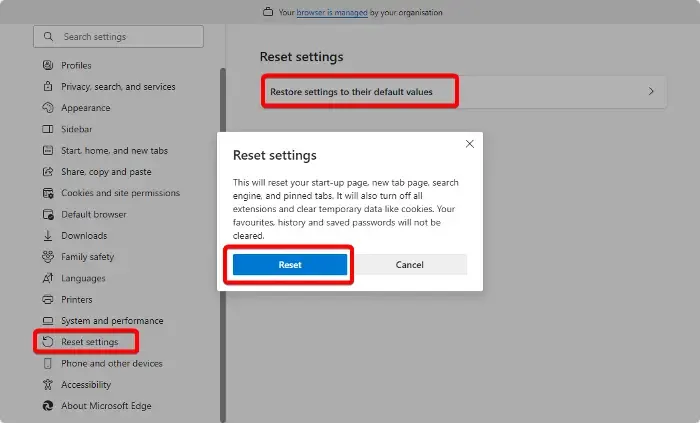
Sommige getroffen gebruikers hebben gemeld dat het resetten van Edge naar de standaardinstellingen hen heeft geholpen de vertaalproblemen op te lossen. Je kunt hetzelfde doen en controleren of het werkt.
Om Edge opnieuw in te stellen , voert u edge://settings/reset in de adresbalk in. Druk daarna op de optie Instellingen terugzetten naar hun standaardwaarden . Controleer of de vertaalfunctie van Edge correct werkt of niet.
5] Vertaal een webpagina met behulp van het contextmenu met de rechtermuisknop

Als Edge een webpagina niet vraagt om naar de taal van uw voorkeur te vertalen of als u geen knop Vertalen in de adresbalk ziet, kunt u een webpagina geforceerd vertalen. Klik met de rechtermuisknop op een webpagina en kies de optie Vertalen naar Engels in het contextmenu. Er verschijnt een vertaalde paginaprompt naast de adresbalk. U kunt nu de gewenste uitvoertaal kiezen. Controleer of de pagina vertaald is of niet.
Als het probleem hetzelfde blijft, kunt u proberen add-ons van derden in Edge uit te schakelen of over te schakelen naar een alternatieve webbrowser .
Waarom werkt Microsoft Translator niet?
Als Bing Translator niet werkt in uw webbrowser , kan dit te wijten zijn aan een extensie van derden of beschadigde browsercache en cookies. Daarnaast kan dit probleem optreden als u een oudere versie van uw browser gebruikt. VPN- of proxysoftware kan ook de Bing Translator verstoren. Om dit probleem op te lossen, schakelt u extensies uit, werkt u de browser bij en wist u de browsercache en cookies.



Geef een reactie